Lonsdor K518PRO Modifica/Converti la funzione del pulsante serie LT

Questo post ti guiderà su come utilizzare il programmatore Lonsdor K518PRO per modificare e convertire la funzione del pulsante della chiave intelligente serie LT.
Gli strumenti di cui abbiamo bisogno:
K518 PRO
Chiave intelligente serie LT
Procedura:
Parte 1. Modifica la funzione dei pulsanti della serie LT
Prendiamo come esempio LT20-04.
Scegliere [Funzioni speciali]>>[Impostazioni tasto]>>[Tasto intelligente Lt]>>[Funzione pulsante Leggi/Modifica]
Inserisci la chiave intelligente LT20.
Notare che:
1. La chiave richiede che la batteria sia installata correttamente.
2. Posizionare la chiave orizzontalmente sullo slot della scheda, più facile da identificare.
Fare clic su [OK] per continuare.


Quindi impostiamo i pulsanti, come mostrato nella figura seguente, impostiamo il pulsante ③ da “Lunotto” a “Tronco”.
Impostare il pulsante ④ da “Porta scorrevole sinistra” a “Panico”.
Fare clic su [OK] per continuare.
La conversione ha avuto successo.

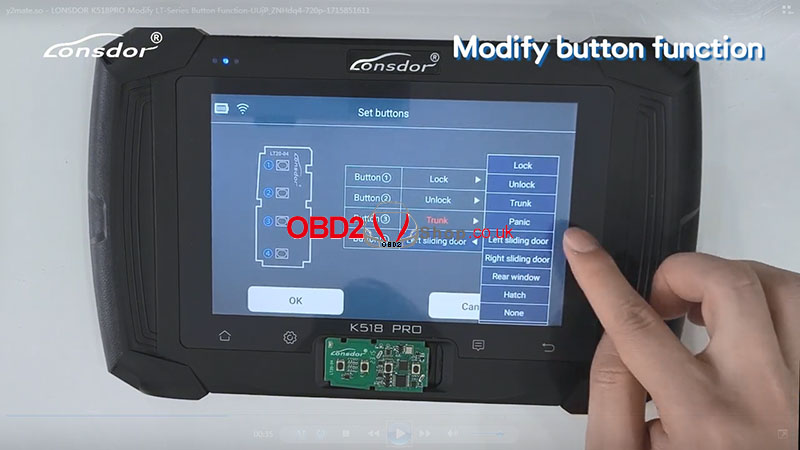
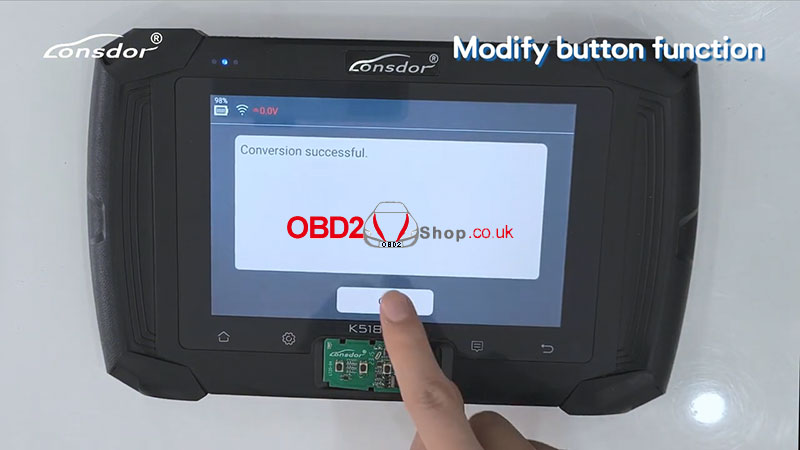
Quindi torniamo all’interfaccia precedente e selezioniamo nuovamente [Funzione pulsante Leggi/Modifica] per verificare.
Come mostrato in figura, le informazioni precedentemente impostate sono state salvate con successo.

Parte 2. Converti la funzione dei pulsanti della serie LT
Prendiamo come esempio l’LT20-06 a 6 pulsanti.
Scegliere [Funzioni speciali]>>[Impostazioni chiave]>>[Tasto intelligente LT]>>[Converti tipo chiave intelligente].
Questa funzione richiede una connessione Internet.
Spingi per aprire il deflettore dello slot della scheda sul dispositivo.
Posiziona la chiave da generare nello slot della scheda.
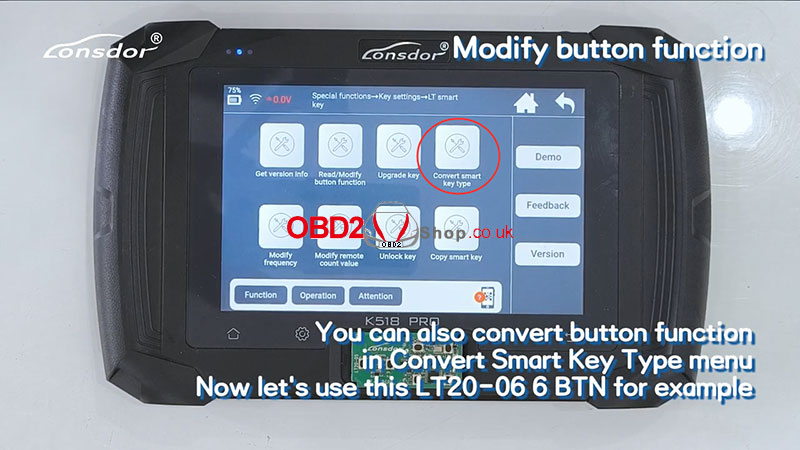
Scegli [Selezionando il tipo di chiave] >> [Genera 8A]
Frequenze e numeri di scheda possono essere scelti liberamente.

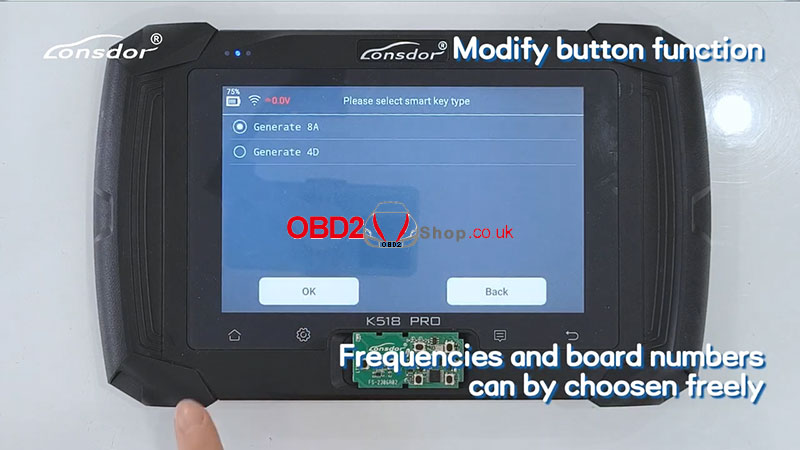
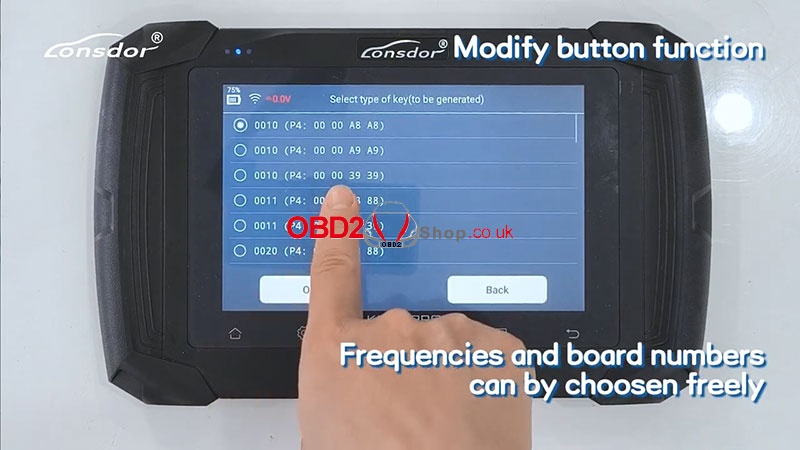
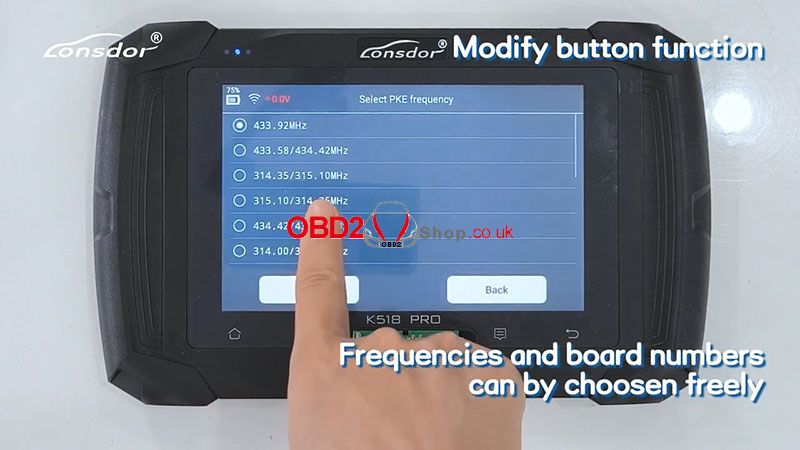
Quindi impostiamo i pulsanti, come mostrato nella figura seguente, impostiamo il pulsante ③ da “Portello” a “Porta scorrevole destra”.
Impostare il pulsante ⑥ da “Porta scorrevole destra” a “Portello”.
Fare clic su [OK] per continuare.
Generazione di successo.


Quindi torniamo all’interfaccia precedente e selezioniamo [Funzione pulsante Leggi/Modifica] per verificare.
Come mostrato nella figura, le funzioni del pulsante ③ e del pulsante ⑥ sono state convertite con successo.
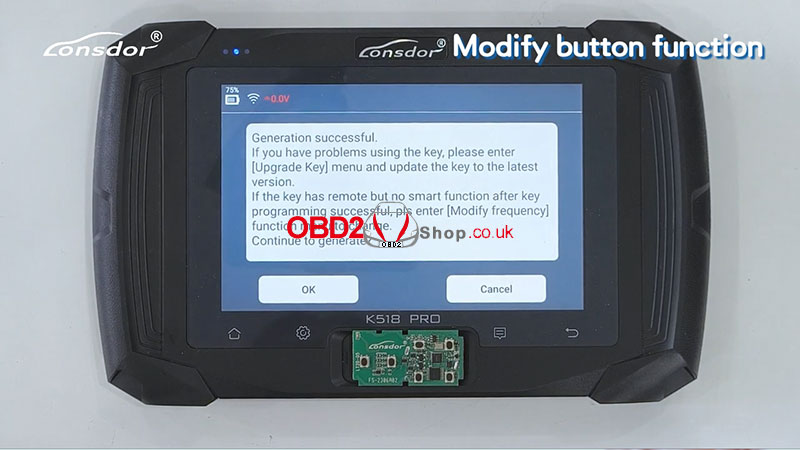
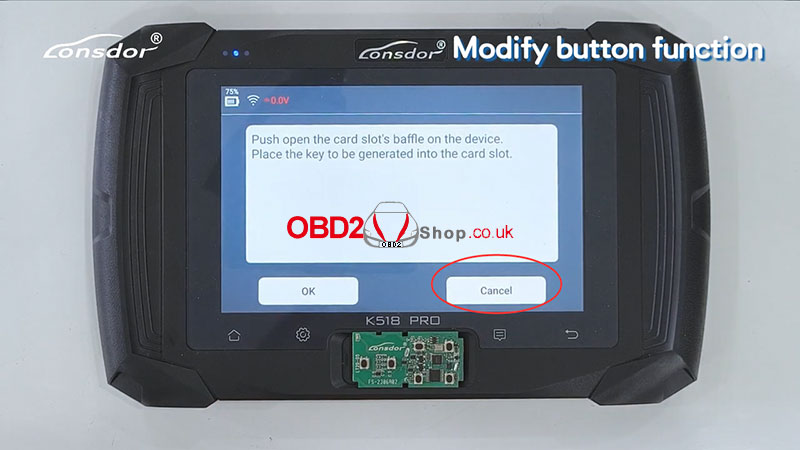
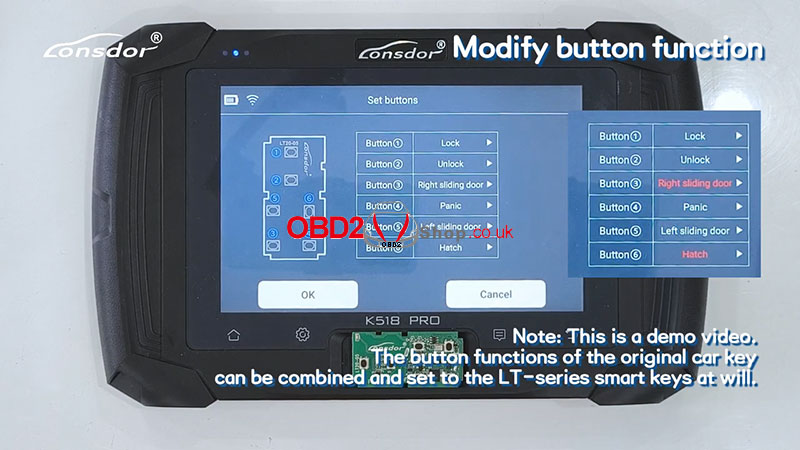
Nota: le funzioni dei pulsanti della chiave originale dell’auto possono essere combinate e impostate a piacimento sulle chiavi intelligenti della serie LT.
Guide video:
https://youtu.be/0zmkKeshPIU


